Windows 10 での MOM 実装エラーの修正
公開: 2022-09-01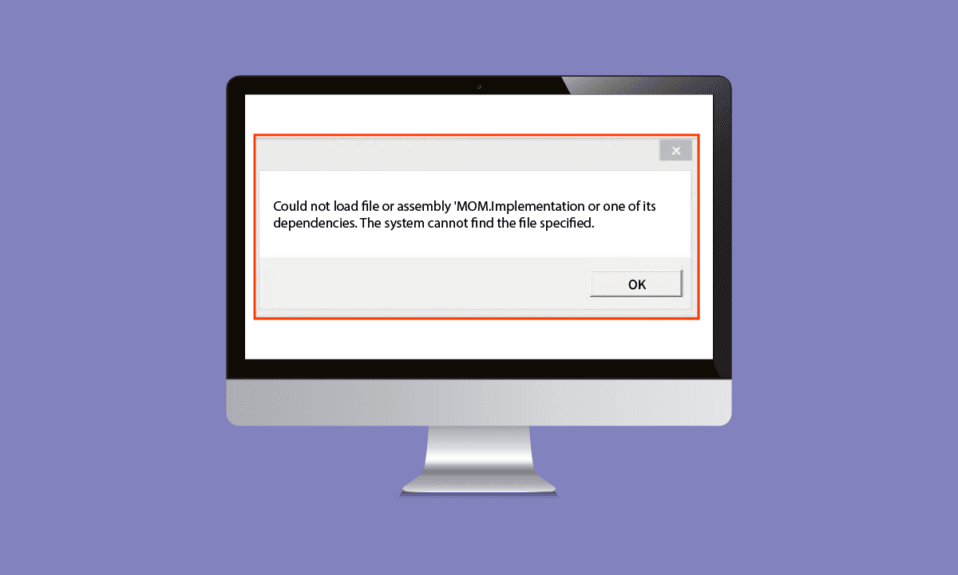
MOM は、AMD Catalyst Control Center の不可欠な部分であり、AMD ビデオ カード ドライバのユーティリティです。 これは、Microsoft の Dynamic System Initiative または DSI の一部です。 ポップアップするエラー メッセージの 1 つは、Windows PC の MOM 実装エラーです。 これは、PC のマイナーな不具合や問題、またはコントロール センター ソフトウェアの誤動作が原因である可能性があります。 エラー メッセージ「ファイルを読み込めませんでした」または「MOM 実装エラー」は、Windows PC の設定を変更することで修正できます。 メッセージ MOM の実装に関連するエラー メッセージを修正するための詳細な解決策については、この記事で説明します。
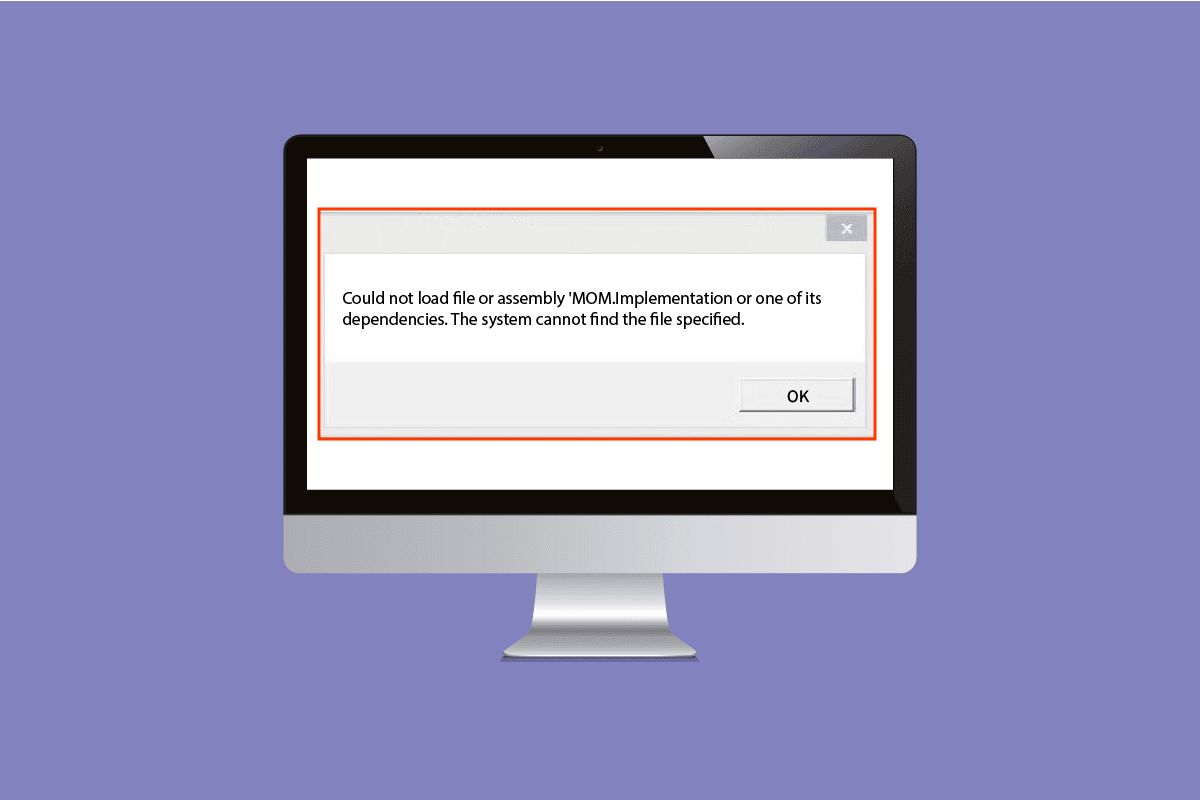
コンテンツ
- Windows 10 で MOM 実装エラーを修正する方法
- 方法 1: 基本的なトラブルシューティング方法
- 方法 2: クリーン ブートを実行する
- 方法 3: AMD Catalyst Install Manager を修復する (該当する場合)
- 方法 4: AMD Catalyst Control Center を再インストールする
- 方法 5: AMD FirePro コントロール センターをダウンロードします。
- 方法 6: MOM 実装 DLL ファイルをダウンロードする (非推奨)
- 方法 7: サポート チームに連絡する
Windows 10 で MOM 実装エラーを修正する方法
ファイルまたは MOM 実装エラー メッセージを読み込めませんでしたの考えられる理由は、このセクションに一覧表示されています。
- 問題のあるドライバー - Windows PC のグラフィック デバイス ドライバーの問題が、問題の主な原因である可能性があります。
- AMD コントロール センターの問題 - AMD Catalyst コントロール センターの不具合またはエラーが原因でエラーが発生する場合があります。
- Windows OS の問題- Windows OS が古いため、ソフトウェアを処理できないか、最近の更新プログラムがソフトウェアの機能と競合する可能性があります。
- .NET Framework の問題- .NET Framework がインストールされていないか、Windows PC にインストールされていない可能性があります。
- 起動アプリケーションからの干渉 - 起動時に有効になっているアプリケーションがソフトウェアに干渉する場合があります。
問題の解決に役立つトラブルシューティングのアイデアをいくつか紹介します。 最良の結果を得るには、同じ順序でそれらに従ってください。
方法 1: 基本的なトラブルシューティング方法
このセクションでは、MOM ソフトウェアでエラーを修正する最も簡単な方法について説明します。
1A。 起動時にCatalyst Control Centerを無効にする
Windows PC で MOM 実装エラーを修正する最初の方法は、PC の起動時にアプリケーションを無効にすることです。 タスク マネージャで Catalyst Control Center と GU オプションを無効にする必要があります。
1. Ctrl + Shift + Esc キーを同時に押して、タスク マネージャーアプリを開きます。
2. [スタートアップ] タブに移動し、[ Catalyst Control Center ] を選択して、[無効にする] ボタンをクリックします。
注:説明されている手順に従って、 GU オプションサービスを無効にすることもできます。
![Catalyst Control Center を選択し、[無効にする] ボタンをクリックします。 Windows 10 での MOM 実装エラーの修正](/uploads/article/5579/sZjhyXz0S0jIkxcG.png)
1B. マルウェア スキャンの実行
PC 上のファイルまたはプログラムに問題がある場合、このエラーが発生する可能性があります。 Windows Defender オフライン スキャンのようなマルウェア スキャンを実行して、ファイル内のエラーをチェックし、エラーを修正できます。 ここに記載されているリンクの手順を実装して、Windows Defender オフライン スキャンを使用してマルウェア ファイルをチェックします。
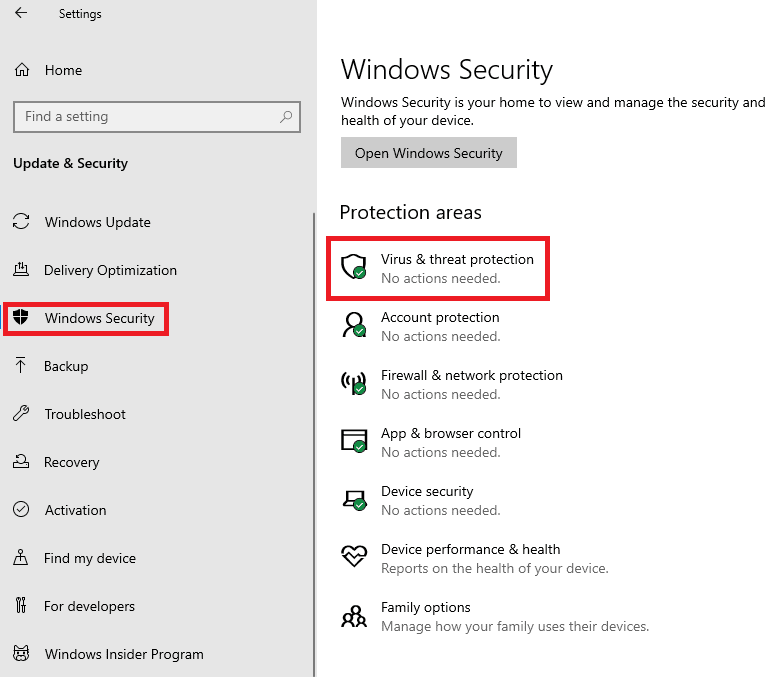
1C。 デバイス ドライバーの更新をロールバックする
AMD グラフィックス ドライバーに問題がある場合は、デバイス ドライバーをロールバックするか、デフォルトのドライバーを選択できます。 デバイス マネージャー アプリの [ディスプレイ アダプター] セクションで AMD ドライバーを選択し、リンクの手順に従ってデバイス ドライバーをロールバックします。
![[ドライバー] タブに切り替えて、[ドライバーのロールバック] を選択します。 Windows 10 での MOM 実装エラーの修正](/uploads/article/5579/Y4MYDZUuJt46NUp2.png)
また読む: Windowsがデバイス用のドライバーを見つけたがエラーが発生したのを修正する
1D。 デバイス ドライバーを再インストールする
Windows PC で MOM 実装エラーを修正する別の方法は、AMD グラフィックス ドライバーを再インストールすることです。 デバイス マネージャー アプリの [ディスプレイ アダプター] セクションで AMD ドライバーを選択し、リンクの手順に従ってデバイス ドライバーを再インストールします。
![[ディスプレイ アダプター] の横にある矢印をクリックして展開します](/uploads/article/5579/pzNk6b0kSJBonp3n.png)
1E. .NET フレームワークを有効にする
MOM ソフトウェアは、.NET Framework に直接依存しています。 インストールされているが有効になっていない場合、ファイルまたは MOM 実装エラーを読み込めませんでした。 メソッドの手順に従って、PC で .NET Framework を有効にします。
1. Windows キーを押して、「コントロール パネル」と入力し、[開く] をクリックします。

2. [表示方法] > [カテゴリ] を設定し、[プログラム] セクションの [プログラムのアンインストール] オプションをクリックします。
![[プログラム] カテゴリの [プログラムのアンインストール] オプションをクリックします。](/uploads/article/5579/w3IHKctN1T9nUled.png)
3. ウィンドウの左ペインにある[Windows の機能の有効化または無効化] オプションをクリックします。
![[Windows の機能の有効化または無効化] オプションをクリックします。 Windows 10 での MOM 実装エラーの修正](/uploads/article/5579/Y1sR9YbHEODGTNqp.png)
4. .NET Framework機能を選択し、[ OK ] ボタンをクリックします。
![.NET Framework 機能を選択し、[OK] ボタンをクリックします。](/uploads/article/5579/1f9YFVzIaQxIijsC.png)
1F。 Microsoft .NET Framework をインストールする
Catalyst Control Center は .NET Framework に依存しているため、最新バージョンの .NET Framework をインストールすることでエラーを解決できます。 .NET Framework をインストールする方法について説明している記事へのリンクの手順を実装してください。
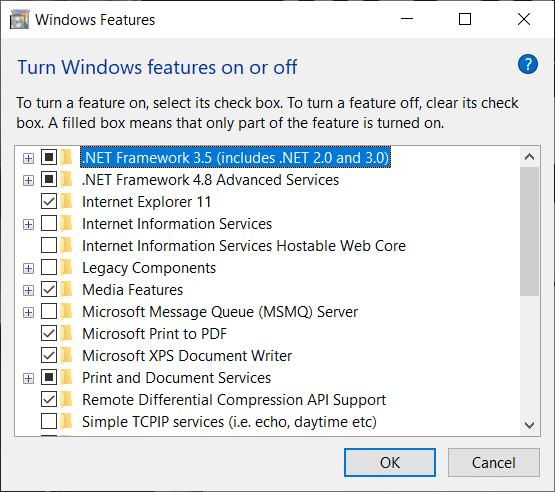
1G。 Windows の更新
PC の Windows OS が古い場合、Windows PC エラーで MOM 実装エラーが発生する可能性があります。 ここに記載されているリンクを使用して記事の手順に従って、PC の Windows OS を更新できます。
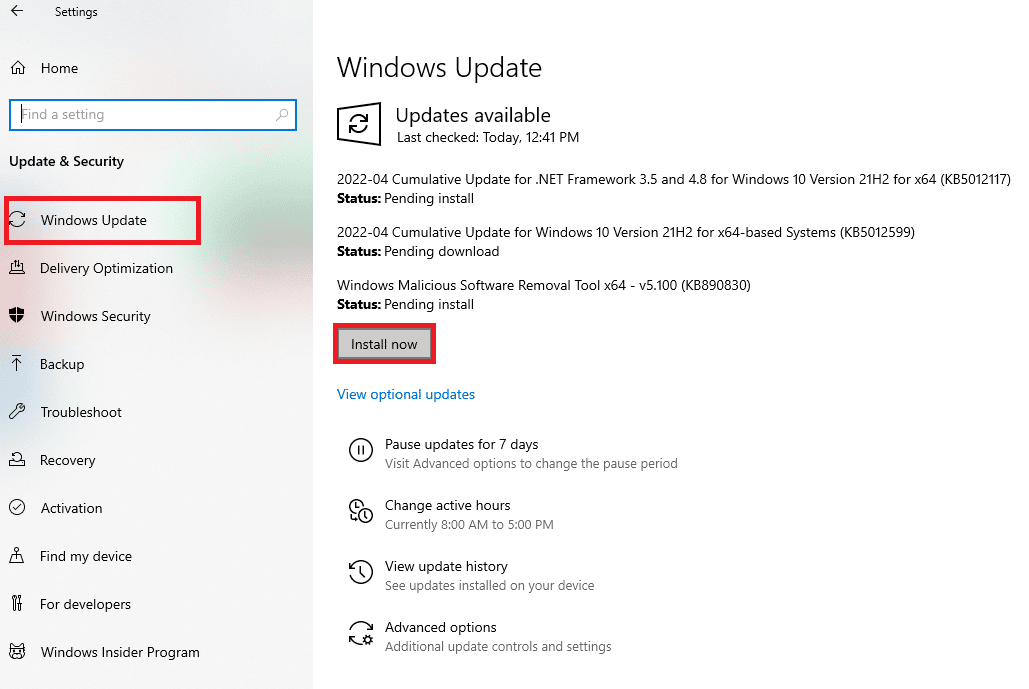
1H. 問題のある Windows Update をアンインストールする
MOM ソフトウェアのエラーは、PC 上の問題のある Windows OS の更新が原因である可能性があります。 問題のある更新プログラムを PC からアンインストールする方法に記載されている手順に従うことができます。
1.コントロール パネルアプリを開きます。

2. [表示方法] > [カテゴリ] を設定し、[プログラム] カテゴリの [プログラムのアンインストール] オプションをクリックします。
![[プログラム] カテゴリの [プログラムのアンインストール] オプションをクリックします。](/uploads/article/5579/PxR2MqsKRjYYzv69.png)
3. ウィンドウの左ペインにある[インストールされた更新プログラムを表示] オプションをクリックします。
![[インストールされた更新プログラムを表示] オプションをクリックします。 Windows 10 での MOM 実装エラーの修正](/uploads/article/5579/59TqLng8Z6b5oUFv.png)
4. KB4486747などの問題のある更新プログラムを選択し、上部のバーにある [アンインストール] ボタンをクリックします。
![問題のあるアップデートを選択し、[アンインストール] ボタンをクリックします](/uploads/article/5579/UrfTuui9fSKUnwC9.png)
5. 画面の指示に従って、PC からアップデートをアンインストールします。
方法 2: クリーン ブートを実行する
Windows PC エラーの MOM 実装エラーを修正し、PC を新しい状態で起動するには、PC でクリーン ブートを実行してみてください。 ここにあるリンクの記事を読んで、PC でクリーン ブートを実行する方法を学習してください。
![[サービス] タブに移動し、[すべての Microsoft サービスを非表示にする] の横にあるボックスにチェックを入れ、[すべて無効にする] をクリックします。](/uploads/article/5579/yCs1v7czca3Ylva0.png)
また読む: WindowsがBin64を見つけられないというAMDエラーを修正–Installmanagerapp.exe
方法 3: AMD Catalyst Install Manager を修復する (該当する場合)
MOM ソフトウェアの問題は、AMD Catalyst Install Manager アプリを修復することで解決できます。 ただし、このオプションはすべての Windows PC で使用できるわけではありません。
1. Windows 検索バーを使用してコントロール パネルアプリを起動します。

2. [表示方法] > [カテゴリ] オプションを設定し、[プログラム] セクションで [プログラムのアンインストール] をクリックします。

![[プログラム] カテゴリの [プログラムのアンインストール] オプションをクリックします。 Windows 10 での MOM 実装エラーの修正](/uploads/article/5579/GBtu2kWmrSEZvQv3.png)
3. AMD Catalyst Install Managerアプリを選択し、上部バーの [修復] ボタンをクリックします。
注: [修復] ボタンが使用できない場合は、[変更] ボタンをクリックします。
4. [ Catalyst インストール マネージャーの修復] オプションを選択し、[次へ] ボタンをクリックします。
5. [プログラムを修復する準備ができました] ウィンドウの [修復] ボタンをクリックします。
6. 画面の指示に従ってソフトウェアを修復し、プロセスが完了したら PC を再起動します。
方法 4: AMD Catalyst Control Center を再インストールする
Windows PC エラー メッセージの MOM 実装エラーを修正する方法として、AMD Catalyst Control Center アプリを Windows PC に再インストールしてみてください。
ステップ I: AMD Catalyst Control Center をアンインストールする
この方法でファイルまたは MOM 実装エラーを読み込めませんでしたを修正する最初のステップは、コントロール パネル アプリを使用して PC から AMD Catalyst コントロール センターをアンインストールすることです。
1. Windows 検索バーからコントロール パネルアプリを開きます。

2. [表示方法] > [カテゴリ] オプションを設定し、[プログラム] カテゴリの [プログラムのアンインストール] オプションをクリックします。
![[プログラム] カテゴリの [プログラムのアンインストール] オプションをクリックします。](/uploads/article/5579/xFCsTnUiaQnkWcG2.png)
3. AMD Catalyst Control Centerアプリを右クリックし、[アンインストール] オプションをクリックします。
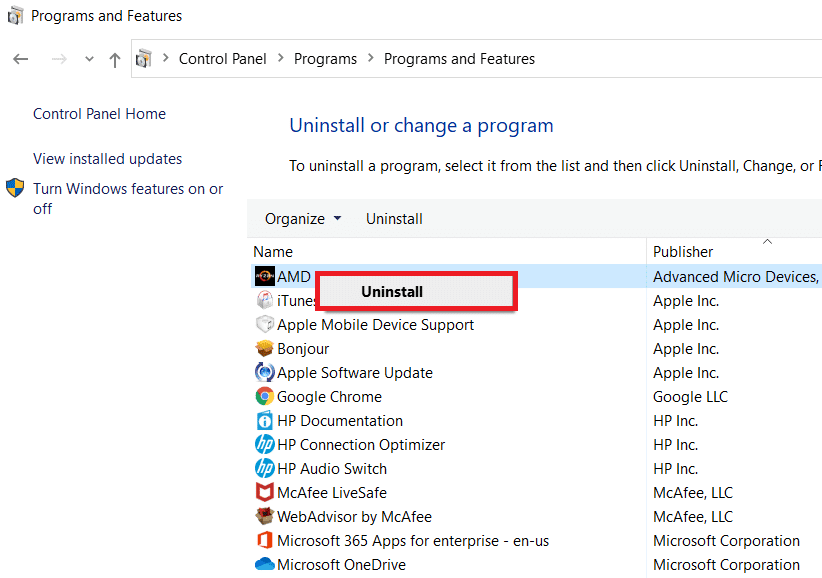
4. 画面上の指示で [次へ] ボタンをクリックして、アプリをアンインストールします。
5. 最後のウィンドウで [完了] ボタンをクリックし、PC を再起動します。
ステップ II: AMD Catalyst Control Center を再インストールする
次のステップは、デフォルトの Web ブラウザーを使用して、最新バージョンの AMD Catalyst Control Center を PC に再インストールすることです。
1. Windows キーを押してGoogle Chromeと入力し、[開く] をクリックします。

2. AMD Catalyst Control Center の公式 Web サイトを開き、[今すぐダウンロード] ボタンをクリックします。
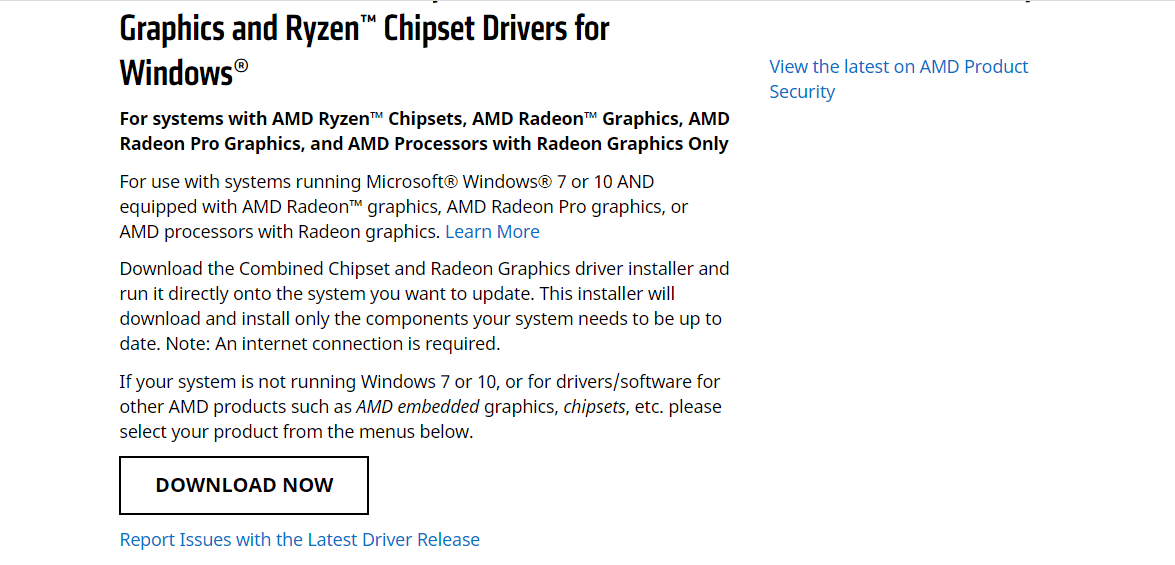
3. ダウンロードしたファイルを実行し、画面の指示に従ってソフトウェアをインストールします。
また読む: AMD Catalyst Control Centerの欠落を修正する
方法 5: AMD FirePro コントロール センターをダウンロードします。
AMD Catalyst Control Center が PC で動作せず、エラー メッセージ MOM implementation error in Windows PC が発生する場合があります。 ソフトウェアの代わりに、PC で AMD FirePro Control Center を使用することを検討できます。
1. Google Chromeアプリを開きます。

2. AMD Pro Control Center の公式 Web サイトを開き、 AMD Pro Control Centerリンクをクリックします。
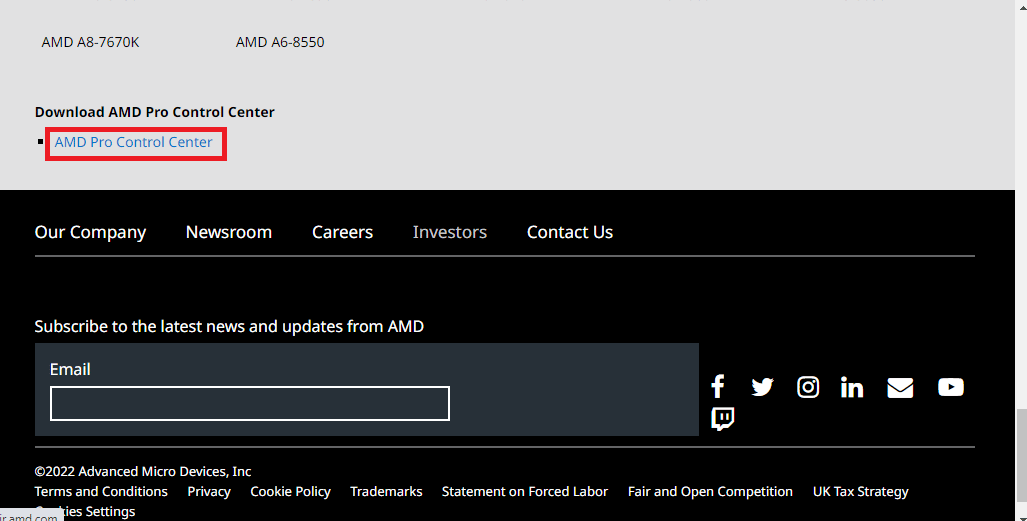
3. ダウンロードした実行可能ファイルを実行して、アプリをインストールします。
4. [次へ] ボタンをクリックします。
![[次へ] ボタンをクリックします。](/uploads/article/5579/TQbjrdzuGRjW28Gm.png)
5. [同意する] ボックスにチェックを入れ、[次へ] ボタンをクリックします。
![[同意する] ボックスにチェックを入れて、[次へ] ボタンをクリックします。](/uploads/article/5579/d1gM5wVbgMAQggrc.png)
6. 希望するオプションを選択し、[次へ] ボタンをクリックします。
![優先するオプションを選択し、[次へ] ボタンをクリックします。 Windows 10 での MOM 実装エラーの修正](/uploads/article/5579/zG7gK8vb8OVM18z7.png)
7. [インストール] ボタンをクリックして、ソフトウェアのインストールを完了します。
![[インストール] ボタンをクリックして、ソフトウェアのインストールを完了します。](/uploads/article/5579/CjLiiy0B2k7KlvQH.png)
方法 6: MOM 実装 DLL ファイルをダウンロードする (非推奨)
エラーのもう 1 つの考えられる原因は、DLL ファイルの欠落または破損です。 Radeon 追加設定または関連プログラム用の Windows 32 ビット DLL モジュールである MOM 実装 DLL ファイルをインストールできます。
注:このファイルにはウイルスが含まれている可能性があるため、ウイルス対策ソフトウェアを使用して、PC に多大な影響を与えないようにしてください。
ステップ I: MOM.Implementation.dll ファイルをダウンロードする
Windows PC エラーの MOM 実装エラーを修正する最初のステップは、MOM ソフトウェアの DLL ファイルまたは MOM.Implementation.dll ファイルをデフォルトの Web ブラウザからダウンロードすることです。
1. 下部の Windows 検索バーからGoogle Chromeアプリを開きます。

2. MOM 実装 DLL ファイルのダウンロード Web サイトを開き、[ MOM.Implementation.dll のダウンロード] ボタンをクリックしてファイルをダウンロードします。
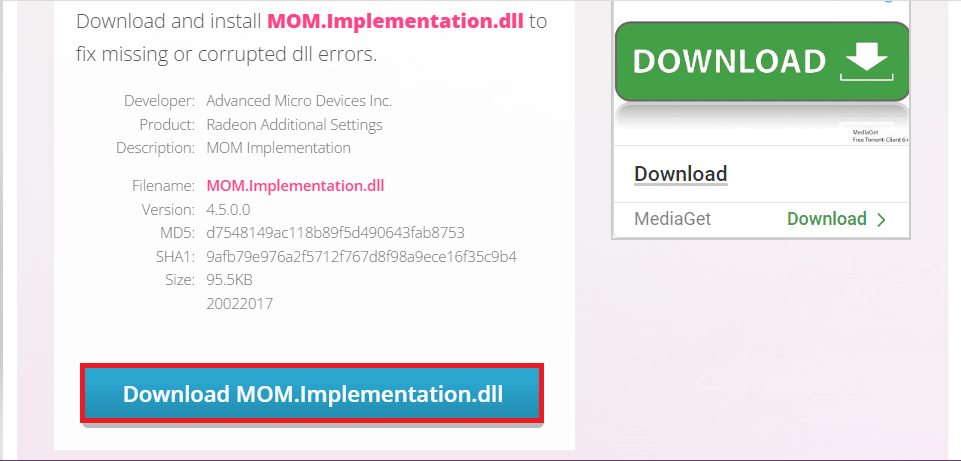
ステップ II: DLL ファイルを System32 フォルダーに移動する
次のステップは、DLL ファイルを PC の System32 フォルダーに移動して、簡単にインストールできるようにすることです。
1. Windows キーとE キーを同時に押してWindows エクスプローラーを開き、[この PC] > [ダウンロード] フォルダーに移動して、ダウンロードフォルダーに移動します。
2. MOM.Implementation.dllファイルを選択し、 Ctrl+Cキーを押してファイルをコピーします。
3. 場所のパスに従ってSystem32フォルダーに移動し、 Ctrl + V キーを同時に押してファイルを貼り付けます。
この PC > ローカル ディスク (C:) > Windows > System32
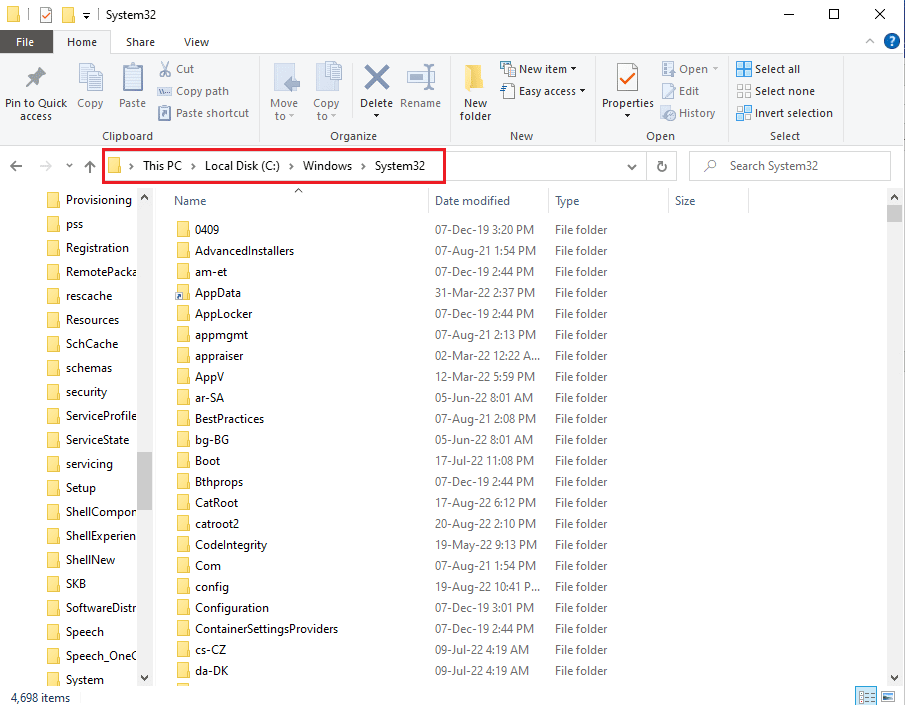
ステップ III: MOM.Implementation.dll ファイルの登録
ファイルまたは MOM 実装エラーを読み込めませんでしたを修正する最後の手順は、コマンド プロンプト アプリで Microsoft Regsvr を使用して MOM.Implementation.dll ファイルを登録することです。
1. Windows の検索バーを使用してコマンド プロンプトアプリを検索し、[管理者として実行] オプションをクリックします。
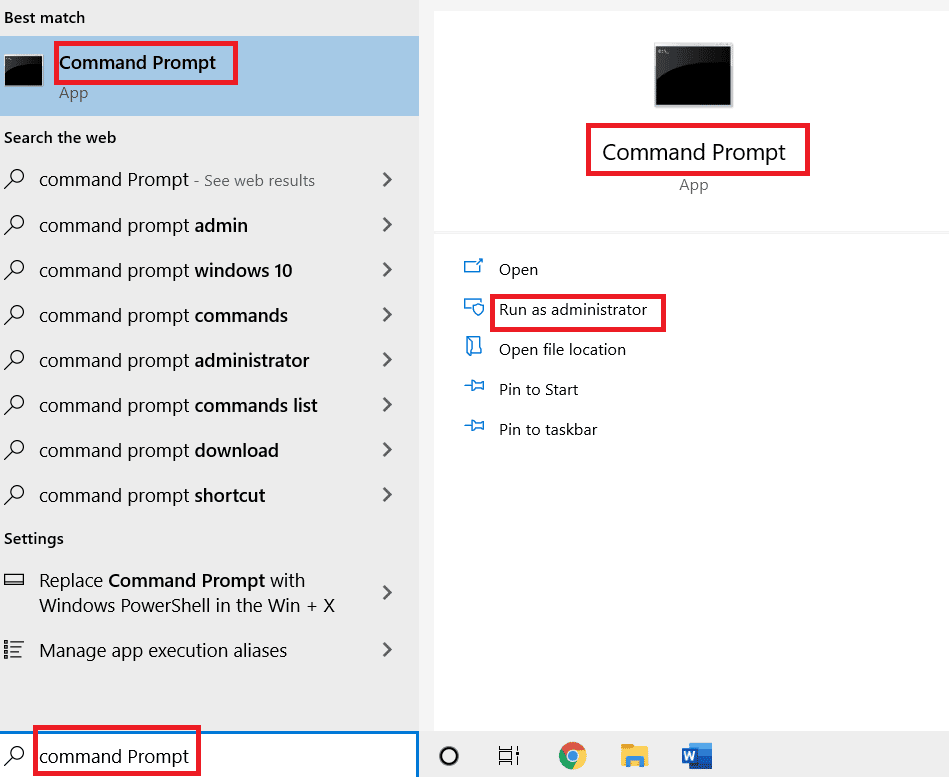
2. 次のコマンドを入力してEnter キーを押し、Microsoft Regsvr を使用してMOM.Implementation.dllファイルを登録します。
%windir%\System32\regsvr.exe MOM.Implementation.dll
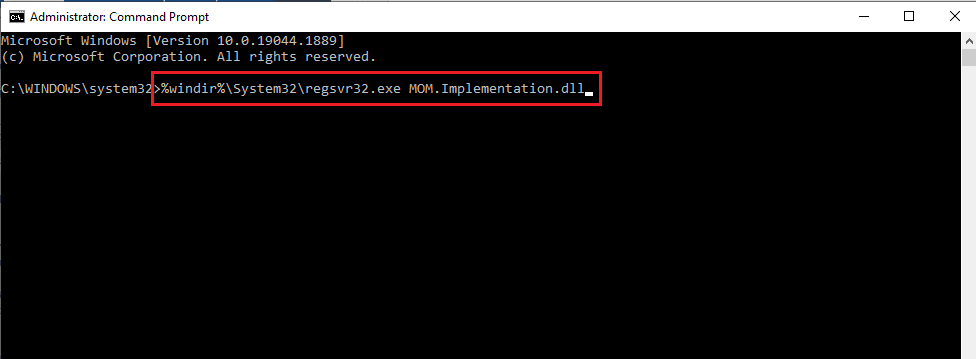
3. 画面の指示に従って、DLL ファイルを PC にインストールします。
また読む: Windows 10で見つからないNVIDIAコントロールパネルを修正する
方法 7: サポート チームに連絡する
エラーとすべての問題を解決するための最後の手段として、公式サポート チームに連絡して問題を解決することができます。
オプション I: Microsoft サポート
Microsoftの公式 Web サイトでサポート チームに連絡できます。
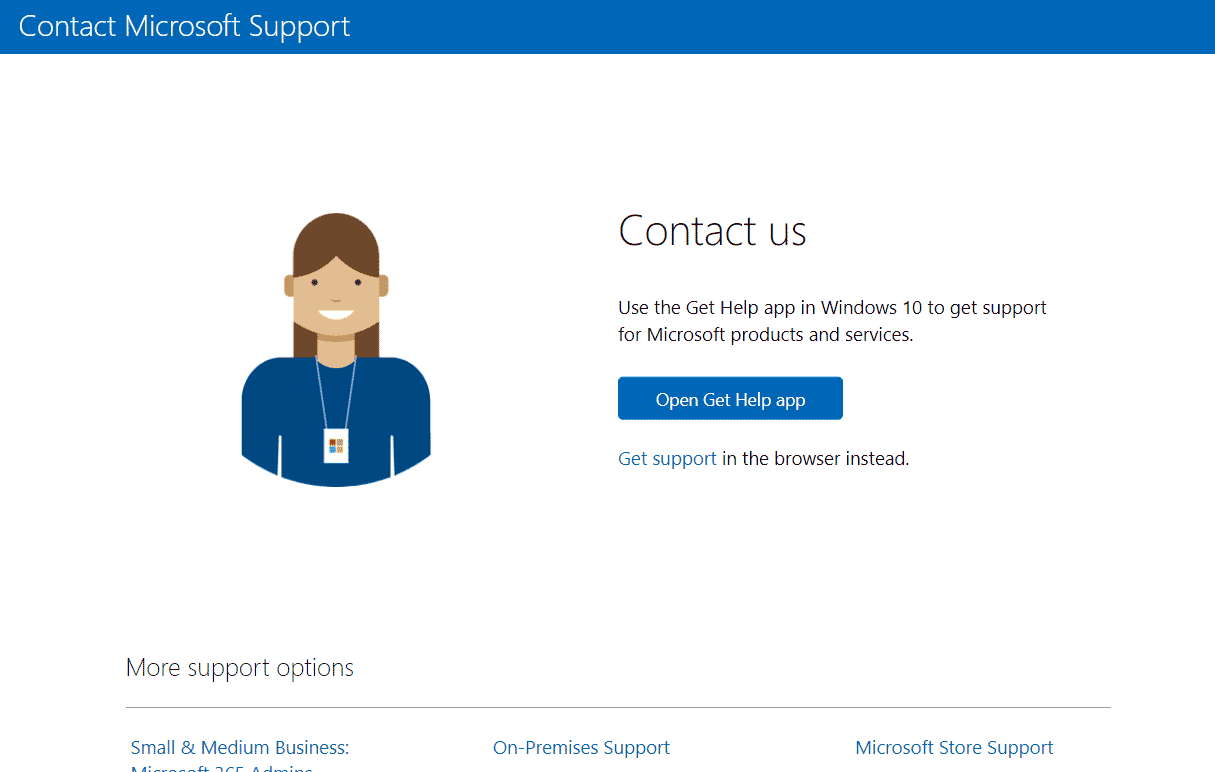
オプション II: AMD サポート
ここに記載されているリンクを使用して、AMD サポート チームに連絡し、問題に対処することができます。
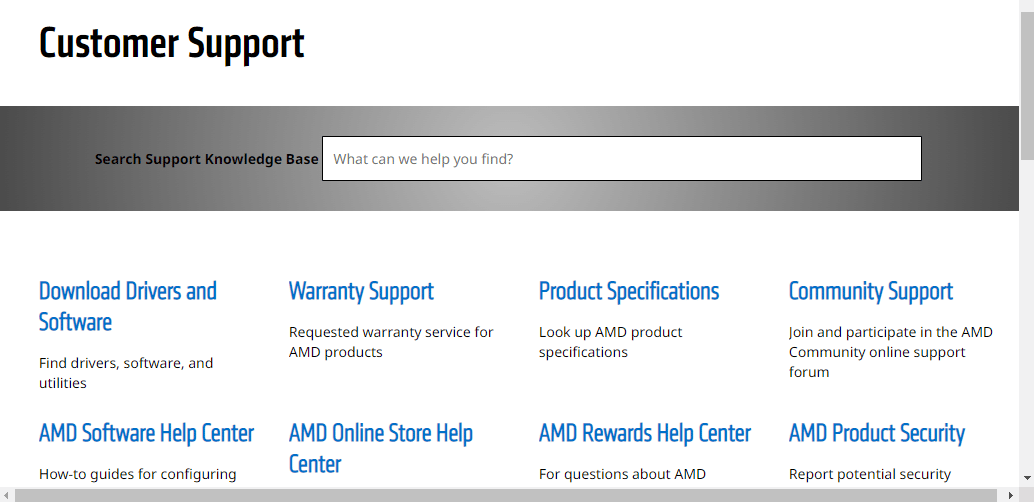
おすすめされた:
- Sling アカウントを削除する方法
- Windows 10でAlps SetMouseMonitorエラーを修正
- Intel Wireless AC 9560が機能しない問題を修正
- Windows 10 での AMD Radeon WattMan クラッシュを修正
この記事では、Windows PC エラー メッセージの MOM 実装エラーを修正する方法について説明します。 コメントセクションで、トピックに関するさらなる改善とクエリに関する提案をお知らせください。
